În acest articol despre, vreau să scriu ceva pe o poză, vă voi prezenta câteva instrumente care vă permit să scrieți pe poze folosind PC-ul sau telefonul dar și online, dacă nu doriți să descărcați și să instalați programe sau aplicații pe PC sau telefon. Pentru mai multe detalii, citiți în continuare acest articol.
Conţinut
Vreau să scriu ceva pe o poză pe PC Windows
Mai jos vă voi explica cum să scrieți pe o poză pe un PC sau laptop care rulează sistemul de operare Windows (de exemplu, Windows 11, Windows 10, etc), folosind instrumente încorporate în Windows și câteva aplicații terțe.
Instrumente încorporate în Windows
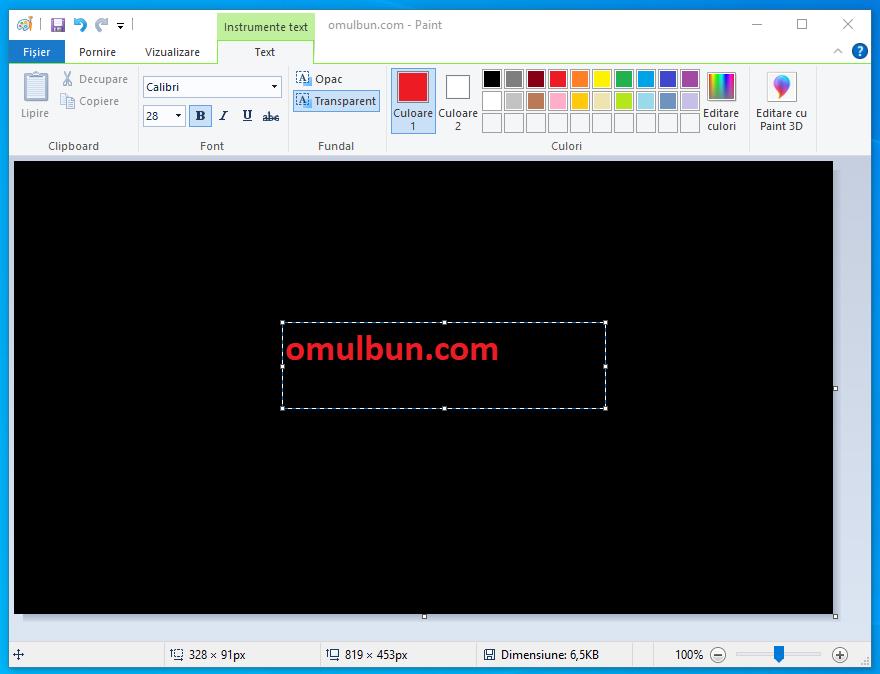
În ciuda a ceea ce ați putea crede, atât Windows, cât și macOS includ soluții standard, prin care puteți scrie text pe imagini într-un mod foarte simplu. Pe Windows, de exemplu, puteți scrie pe o imagine cu ajutorul programului Paint, care este prezent practic pe toate edițiile sistemului de operare.
Pentru al utiliza, dați click dreapta pe pictograma fișierului pe care doriți să lucrați, selectați Deschidere cu> Paint din meniul care apare pe ecran și așteptați câteva momente până când imaginea se va deschide în editorul Windows.
După ce ați terminat, dați click pe simbolul A din panoul Instrumente (dacă nu îl vedeți, dați click mai întâi pe butonul mare cu simbolul A din bara de sus) și desenați un pătrat sau un dreptunghi în zona în care doriți să adăugați textul. După ce ați făcut acest lucru, utilizați butoanele și meniurile din partea de sus pentru a defini stilul de scriere (culoare, font, aliniere etc) și tastați textul pe care doriți să îl adăugați la imagine.
Pentru a muta textul dintr-o parte în alta, trageți cu mouse-ul câmpul respectiv. Atenție, însă: când părăsiți câmpul de text (făcând click cu mouse-ul într-o zonă din afara acestuia), cuvintele scrise vor fi adăugate la imagine și nu vor mai putea fi modificate ulterior, dacă ați făcut greșeli, apăsați combinația de taste Ctrl+Z de pe tastatură pentru a anula ultimele modificări efectuate.
Dacă doriți să adăugați text scris de mână, puteți utiliza instrumentele de evidențiere din aplicația Fotografii din Windows 10 și Windows 11. După ce ați găsit imaginea pe care doriți să lucrați, dați click dreapta pe ea, selectați Deschidere cu> Fotografii din meniul care apare și dați click pe simbolul stiloului pentru a activa editarea imaginii. Pentru a modifica trăsătura sau culoarea sublinierii, utilizați instrumentele care apar în partea de jos.
În schimb, dacă folosiți un Mac, puteți scrie pe poze folosind aplicația Previzualizare, vizualizatorul de documente care vine standard pe macOS. Deci, căutați mai întâi fișierul pe care doriți să îl editați, dați click dreapta pe el și selectați Deschidere cu> Previzualizare din meniul care apare pe ecran.
Dacă doriți apoi să scrieți text pe una dintre imaginile din galeria media, după ce deschideți aplicația Poze, căutați previzualizarea fotografiei pe care doriți să lucrați, dați click dreapta pe ea și selectați Editare cu> Previzualizare din meniul care apare pe ecran.
După ce imaginea care urmează să fie editată este deschisă, deschideți funcțiile de editare din Previzualizare făcând click pe simbolul marcator din partea de sus, apoi, pentru a afișa ecranul de introducere a textului, dați click pe butonul A și introduceți cuvintele pe care doriți să le adăugați la fotografie în caseta care apare.
Pentru a modifica stilul textului (formatare, font, culoare, aliniere etc), faceți click pe butonul Aa, atașat la fereastra de previzualizare, pentru a modifica dimensiunea sau poziția casetei de text, măriți sau micșorați caseta de text cu ajutorul mouse-ului, sau trageți-o unde doriți. După ce ați făcut modificările dorite, faceți click pe meniul Fișier> Salvare, astfel încât modificările să intre în vigoare.
Vreau să scriu ceva pe o poză în Photoshop
Pentru început, deschideți fotografia pe care doriți să lucrați în Photoshop (pur și simplu dați click dreapta pe pictograma acesteia și selectați Deschidere cu> Photoshop din meniul care apare), faceți click pe simbolul T din bara de instrumente (sau apăsați tasta T pe tastatură) și dați click pe punctul din fotografie în care doriți să inserați textul.
Apoi, tastați cuvântul sau fraza preferată și folosiți meniurile și butoanele din partea de sus pentru a alege fontul, stilul, dimensiunea și curbura fontului, iar dacă faceți click pe pictograma pătrată, puteți selecta culoarea care va fi aplicată textului.
Dacă doriți să mutați textul inserat într-o altă locație, deschideți panoul Layers din Photoshop (în mod implicit, acesta este situat în partea dreaptă jos), dați click pe stratul Text pe care tocmai l-ați creat, selectați instrumentul Move din bara laterală (cel care reprezintă patru săgeți încrucișate) și trageți textul în locul dorit. Pentru modificarea formei, înclinare sau rotit, dați click dreapta pe același layer, selectați Free Transform din meniul care apare și aplicați distorsiunile dorite, folosind marginile punctate care apar în interiorul imaginii.
Funcțiile de manipulare a straturilor de text disponibile în Photoshop nu se opresc însă aici, puteți aplica efecte textului, le puteți estompa, le puteți umbri, le puteți face circulare, semitransparente și multe, multe altele.
Vreau să scriu ceva pe o poză online
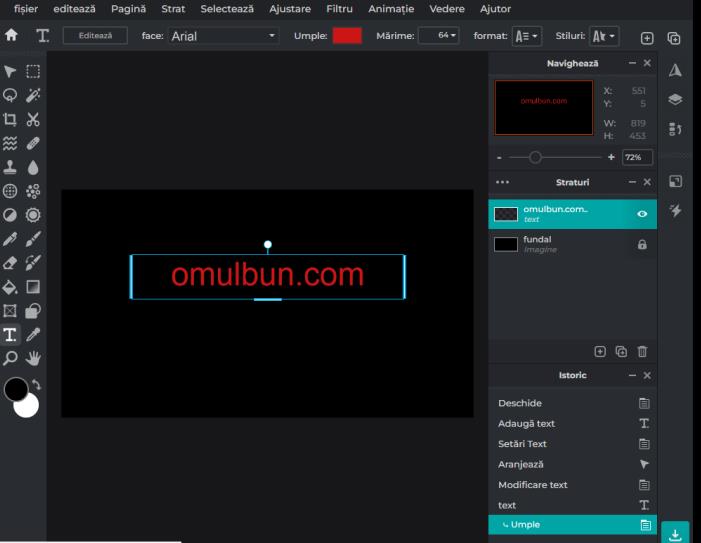
Dacă aveți un calculator care nu are Windows sau macOS (de exemplu, un PC cu Linux sau un Chromebook) și nu aveți posibilitatea de a folosi programele pe care le-am menționat mai sus, puteți oricând să scrieți pe o poză online direct din browser, folosind una dintre numeroasele platforme potrivite în acest scop.
Printre numeroasele platforme existente, sfatul meu este să vă bazați pe Pixlr. Acesta este un site web, tradus complet în română, care vă permite să editați imagini în mod complet gratuit (susținut de reclame neinvazive) și fără a fi nevoie să vă înregistrați. Pentru a elimina publicitatea trebuie să vă abonați la versiunea Premium.
Deci, mai întâi accesați site-ul Pixlr, dați click pe butonul Începeți un proiect de editare foto și apoi pe butonul Deschide imaginea pentru a deschide managerul de fișiere, prin intermediul căruia trebuie să alegeți poza pe care doriți să lucrați.
După ce ați făcut alegerea, ar trebui să vedeți editorul de imagini, pentru a insera text pe poză, dați click pe butonul T care se află în bara laterală a paginii web și faceți click pe elementul de adăugare a textului, apoi introduceți cuvintele care urmează să fie inserate și utilizați butoanele care apar pe ecran pentru a specifica fontul, alinierea, dimensiunea, culoarea și alte detalii ale textului.
Apoi dați click pe butonul Salvează din partea de jos, specificați formatul și calitatea în care doriți să descărcați fișierul și apăsați butonul Salvare ca pentru a continua descărcarea.
Vreau să scriu ceva pe o poză pe telefon
Dacă nu aveți un PC sau laptop și doriți să scrieți pe o poză pe telefonul mobil sau pe tabletă, urmați instrucțiunile pe care vi le voi da mai jos și veți reuși fără probleme.
Pe telefon Android
Aproape toate aplicațiile pentru gestionarea galeriei foto de pe Android au un editor încorporat foarte util, care vă permite să aplicați cu ușurință diverse tipuri de text și efecte pe imagini.
De exemplu, dacă aveți un dispozitiv Android echipat cu serviciile Google, este foarte probabil ca pe acesta să fie instalată aplicația Google Foto ca manager al galeriei foto (pe care o puteți descărca gratuit din Magazin Play dacă nu este prezentă): după ce deschideți aplicația respectivă, apăsați pe imaginea pe care doriți să o editați și apoi pe butonul Editare, situat în partea de jos.
Apoi glisați de câteva ori spre stânga pe bara de instrumente din partea de jos până când găsiți secțiunea Semne și linii, atingeți-o și apăsați butonul Text. După ce ați făcut acest lucru, scrieți textul pe care doriți să îl adăugați la fotografie și specificați culoarea acestuia, folosind cercurile colorate vizibile pe ecran. Când sunteți mulțumit de formatul textului, apăsați pe Terminare și, pentru a redimensiona, înclina sau muta textul, atingeți ecranul cu degetele și poziționați caseta unde și cum preferați.
După ce ați terminat, atingeți pe butonul Terminare și apoi pe Salvare copie, pentru a arhiva imaginea într-un fișier diferit de cel original.
Pe telefoanele Samsung există un manager de imagini implicit cu un editor încorporat: după deschiderea aplicației Galerie, selectați fotografia care urmează să fie editată și apăsați butonul cu un creion pentru a o deschide în modul de editare.
Apoi alegeți opțiunea Text dintre cele disponibile (simbolul T) și, după ce ați specificat dimensiunea și culoarea fontului cu ajutorul instrumentelor care apar pe ecran, introduceți cuvintele care urmează să fie aplicate pe imagine și atingeți butonul Terminat. Din nou, puteți redimensiona, muta sau roti caseta de text, deplasând-o pe ecran cu degetele. Când ați terminat, atingeți butonul Salvare pentru a salva imaginea editată într-un fișier nou.
Dacă nu vă plac funcțiile editorului de imagini implicit de pe Android, vă puteți baza pe una dintre numeroasele aplicații Android terțe pentru a scrie (și nu numai) pe poze, pe care vi le-am prezentat în acest articol.
Pe telefon iPhone
Aplicația Poze de pe iPhone și iPad are, de asemenea, un editor la îndemână, care vă permite să adăugați text la imagini în câteva secunde, după ce deschideți aplicația și deschideți fotografia la care intenționați să lucrați, apăsați pe elementul Editare din colțul din dreapta sus pentru a afișa instrumentele de editare.
Apoi atingeți creionul din colțul din dreapta sus, apoi butonul + și apoi elementul Text din meniul care apare. Introduceți apoi cuvântul sau fraza pe care doriți să o adăugați la fotografie, alegeți aspectul fontului cu ajutorul butoanelor care apar pe ecran (în partea stângă jos) și apăsați pe Terminare pentru a confirma. Dacă doriți să mutați sau să redimensionați textul adăugat, nu trebuie decât să trageți caseta corespunzătoare de pe ecran cu ajutorul degetelor. După ce ați terminat, apăsați pe Terminare în colțul din dreapta jos.